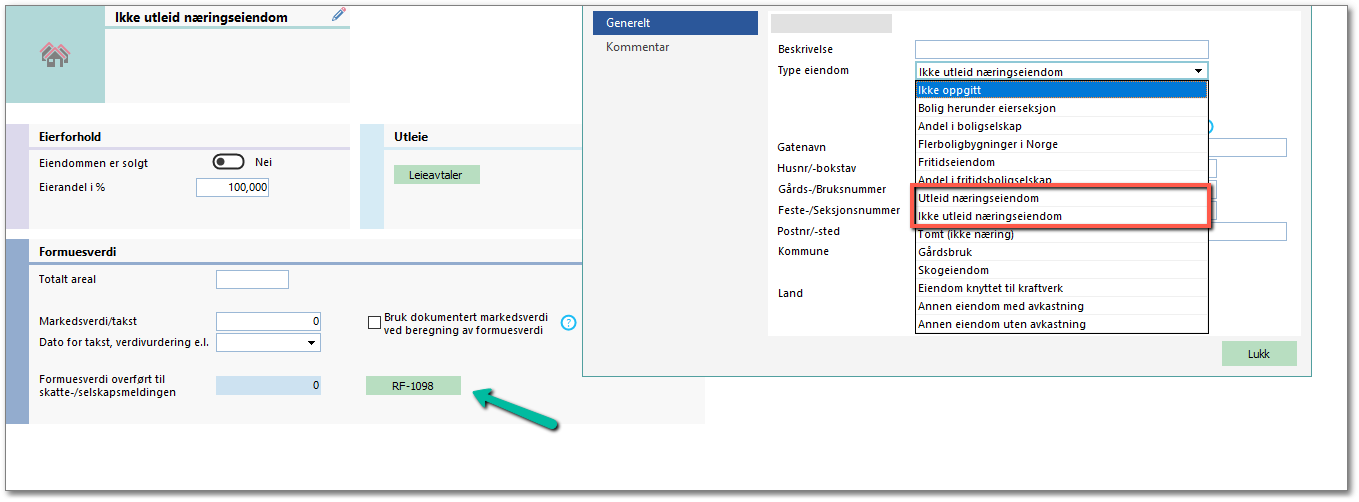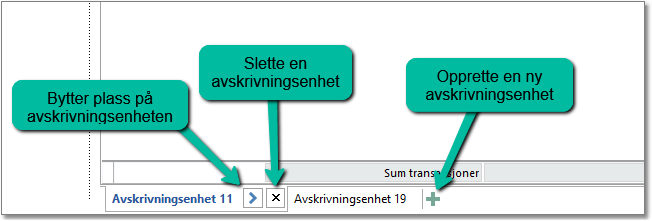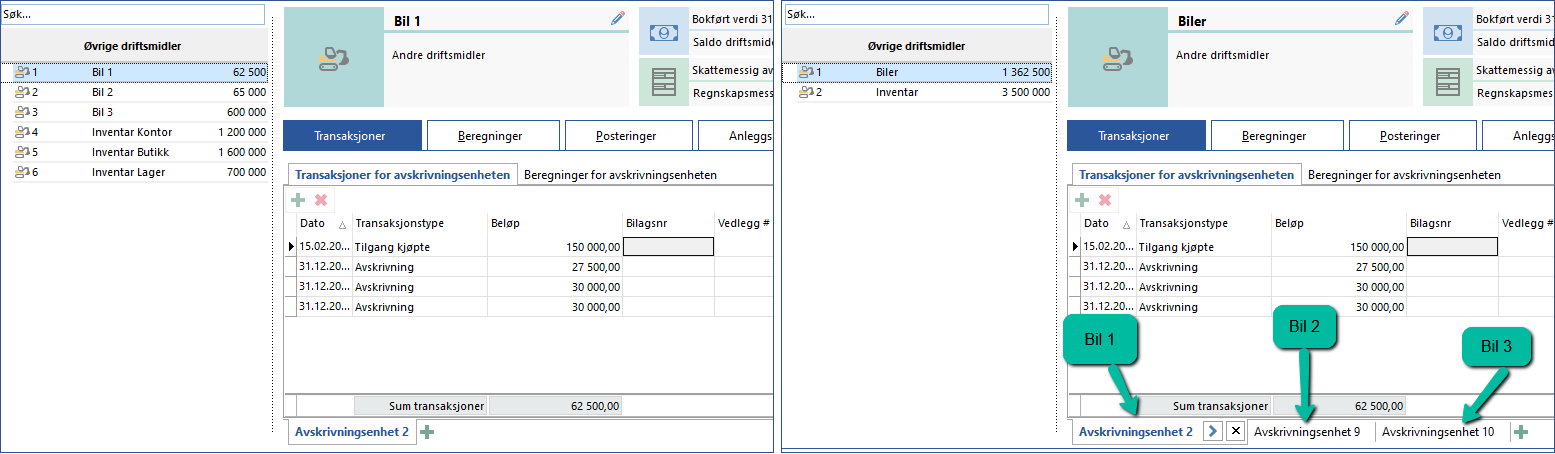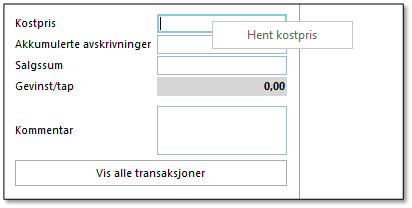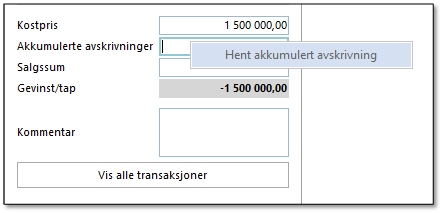Se Tips til Eiendommer og driftsmidler for detaljerte løsninger til vanlige problemstillinger.
•Opprett: Ved å trykke på denne knappen åpnes ett nytt vindu hvor man får valg om å enten opprette en ny eiendom eller et nytt driftsmiddel. Oppretter man et nytt driftsmiddel må man også angi driftsmiddelnummer. Ved å trykke på pilen under Opprett får man valg om å opprette en kopi av aktiv eiendom eller driftsmiddel.
•Slett: Sletter markert driftsmiddel eller eiendom. Det vil dukke opp et nytt vindu hvor man blir bedt om å bekrefte sletting. Man kan markere flere driftsmidler eller eiendommer ved å holde inne SHIFT- eller CTRL-knappen.
•Utskrift: Trykker man på den lille pilen under under Utskrift finner man flere flere muligheter.
•Import: Det er mulig med import av både driftsmidler og eiendommer. Ved import av driftsmidler starter en veiviser i ett nytt vindu som lar deg importere fra annet Maestro Årsoppgjør-datasett, standard ascii, Excel, PwC Anlegg, Finale eller Cantor Controller anlegg. Ved import av eiendomsregister starter en veiviser i ett nytt vindu som lar deg importere fra annet Maestro Årsoppgjør-datasett, Excel eller xml-fil fra Fenistra.
•Eksport: Det er mulig med eksport av både driftsmidler og eiendommer. Ved eksport av driftsmidler starter en veiviser i ett nytt vindu som lar deg eksportere til Excel. Ved eksport av eiendomsregister starter en veiviser i ett nytt vindu som lar deg eksportere til Excel.
•Innstillinger for driftsmidler: Innstillingene er delt opp i fire faner:
oAvskrivning: Kun tilgjengelig dersom man står i perioden Årsoppgjør. Lar deg velge antall måneder med avskrivning i løpet av regnskapsåret. Standard er 12 måneder.
oAvskrivningsintervaller: Kun tilgjengelig dersom man står i en annen periode enn Årsoppgjør. Lar deg velge avskrivningsintervall.
oAvrunding: Lar deg velge avrunding av avskrivninger, standard er å avrunde til nærmeste 100.
oPostering: Lar deg velg om avskrivninger ikke skal posteres, om de skal posteres for hver periode, posteres bare ved årsoppgjør eller både periode og årsoppgjør.
oUtskrift: Lar deg velge om posteringsutskriften skal være gruppert pr konto. Også mulighet for å velge klassisk, luftig eller alternativ anleggsnote, om fortegn skal vises i anleggsnoten og om det skal vises strek over summer i anleggsnoten.
•Avskrivninger linjevis: Åpner ett nytt skjermbilde. Gir oversikt og forslag til avskrivninger for alle driftsmidler. Se her for nærmere beskrivelse av funksjonaliteten i dette bildet.
•Andre funksjoner: Delt opp i Eiendomsfunksjoner, Driftsmiddelfunksjoner og Tekstdokument.
oUnder Eiendomsfunksjoner finner man valg for å justere ligningsverdi, hente bebyggelsestype fra nett.
oUnder driftsmiddelfunksjoner finner man valg for opprydding av driftsmidler, som lar deg slette driftsmidler knyttet til en spesiell konto eller eldre enn en valgt dato, endre anleggsnummer, flytte en avskrivningsenhet til et annet driftsmiddel, lagre standardvalg for regnskapsmessige verdier og hente lagrede valg for regnskapsmessige verdier.
oLegge til tekstdokument gir deg muligheten til å legge ved et tekstdokument ved forsendelsen til myndighetene. Her kan man legge ved informasjon utover det som er beskrevet i skjema. Man må angi om skjema skal være synlig i Merket utskrift og om det skal være en del av elektronisk innsending til myndighetene.
•Hjelp: Åpner hjelpesidene i Maestro Årsoppgjør.
Oppbygging
Det er mye funksjonalitet og automatikk i modulen. Vi anbefaler å ta en titt på Tips til Eiendommer og driftsmidler for detaljerte løsninger til vanlige spørsmål.
I venstre del av skjermbildet får man en liste over alle driftsmidler og eiendommer.
Tips! I store register kan listen bli lang, men da foreligger det flere funksjoner i Maestro for å få organisert registeret til å være oversiktlig. På toppen av listen har vi en søkefunksjon. Her kan man søke på både bokstaver og tall.
Ved å høyreklikke i listen får man, i tillegg til valg om å opprette og slette, flere valg for visning og gruppering av informasjon i listen. Når man har valgt en gruppering, for eksempel valgt gruppering Driftsmiddelgruppe, kan man ved å trykke på grupperingsoverskriften, f.eks Driftsløsøre, inventer ol., få oversikt over endringer på driftsmidlene i denne gruppen akkumulert med tilganger/avganger, anskaffelseskost, bokført verdi, avskrivninger etc.
Man har også mulighet til å skjule/vise inaktive driftsmidler. Når man skjuler inaktive driftsmidler vil alle driftsmidler med 0 i saldo forsvinner fra listen. NB! Det må være registrert en avgang på driftsmidlet.
|
I midten av skjermbildet ser man informasjon om det valgte driftsmidlet eller eiendommen. Skjermbildet er bygd opp på to forskjellige måter, avhengig av om man ser på et driftsmiddel eller en eiendom.
Øverst til venstre i midterste del vil man alltid se informasjon om driftsmidlet eller eiendommen man har valgt. Trykk på blyanten for å åpne redigeringsvindu for eiendommen eller driftsmidlet.
Eiendom
Første gang man oppretter en eiendom åpnes redigeringsvinduet av seg selv. Men man kan når som helst endre på denne informasjonen igjen senere ved å trykke på blyanten eller knappen Rediger eiendommens informasjon.
Redigeringsvinduet er delt opp i to områder: Generelt: I feltet Beskrivelse legger man inn en valgfri tekst om driftsmiddelet. Velg Type eiendom og legg inn adressen. Kommentar: Her kan man skrive en egen tekst om eiendommen.
Skjermbildet under endres avhengig av Type eiendom man valgte i redigeringsvinduet.
|
Alle eiendommer vil ha feltene Eierforhold, Utleie og Formuesverdi.
|
Driftsmiddel
Første gang man oppretter et driftsmiddel åpnes redigeringsvinduet av seg selv. Men man kan når som helst endre på informasjonen man skriver inn senere ved å trykke på blyanten eller knappen Rediger driftsmiddelets informasjon.
Redigeringsvinduet er delt opp i fire områder:
Generelt: I feltet Beskrivelse legger man inn en valgfri tekst om driftsmiddelet. Man kan også legge inn Driftsmiddelgruppe, Avdelingskode, Type og eventuelt knytte driftsmiddelet til en eiendom.
Regnskap: Her kan man legge inn kontoer fra Saldobalansen. Dette er nødvendig hvis man ønsker automatisk postering av avskrivninger, gevinst eller tap, nedskrivning osv. Man velger også type regnskapsmessig avskrivning.
Skatt: Dersom man ønsker å knytte driftsmidlet til Avskrivninger - saldo/Avskrivninger - Lineær gjøres dette her. Se Tips - Eiendommer og driftsmidler for mer info om hvordan knytte et driftsmiddel til saldoskjema J.
Kommentar: Her kan man skrive en egen tekst om driftsmidlet.
Til høyre for informasjonsbildet får man et sammendrag av regnskapsmessige og skattemessige verdier. Vær obs på at driftsmidlet må være knyttet til Avskrivninger - saldo/Avskrivninger - Lineær og konto i saldobalansen for at all informasjon skal synes.
Under dette er skjermbildet delt opp i fire/fem faner:
Avskrivningsenhet Nederst i skjermbildet ligger det en fane som heter Avskrivningsenhet X. For å opprette flere avskrivningsenheter, trykk på Pluss-tegnet som ligger på samme linje, for å slette en avskrivningsenhet trykk på Kryss-tegnet, for å flytte avskrivningsenheten trykk på pil høyre/venstre:
For å flytte en avskrivningsenhet til et annet driftsmiddel, stå markert på valgt avskrivningsenhet og gå til øverste meny-rad Andre funksjoner > Driftsmiddelfunksjoner > Flytt avskrivningsenhet til annet driftsmiddel.
Transaksjoner for avskrivningsenheten Her registrerer man kjøp, avgang, avskrivning, nedskrivning m.m for valgte avskrivningsenhet. Trykk på Pluss-tegnet for å opprette en ny linje, fyll inn dato, transaksjonstype, beløp og evt bilagsnummer og vedlegg. Dersom man i redigeringsboksen har gitt driftsmidlet type Eiendom med MVA-justering over 10 år eller Annen eiendom, vil også kolonnen Eiendom / installasjon dukke opp. For mer informasjon se Tips til Eiendommer og driftsmidler > Hvordan får jeg knyttet et driftsmiddel til Saldoskjema J? For å slette en transaksjon, marker valgte linje og trykk på Kryss-tegnet.
Beskrivelse av avskrivningsenhet: Til høyre i bildet kan man øverst endre navn på Avskrivningsenheten. Under dette har man mulighet til å legge inn levetid/prosent avskrivning pr år for avskrivningsenheten. Maestro viser forslag til avskrivning dersom dette er fylt ut. For å benytte Maestro sitt forslag til avskrivning, trykk på knappen Bruk Forslag.
Utrangeringsverdi: Dersom man står markert på transaksjonstype Tilgang kjøpte, Tilgang egentilvirkede, Overført fra anlegg under utførelse, Prognostisert tilgang og Justering av MVA (utgått) kan man legge inn utrangeringsverdi.
Gevinst/tap: I transaksjonstypene Avgang og Prognostisert avgang kan man legge inn kostpris, akkumulerte avskrivninger og salgssum, Maestro vil beregne eventuelt gevinst/tap.
Beregninger for avskrivningsenheten Her får man en oversikt over utviklingen i anskaffelseskost i perioden, bokført verdi i perioden og avskrivinger i perioden og akkumulert.
|
Detaljert visning av regnskapsmessige og skattemessige beregninger for driftsmiddelet. Dersom man har knyttet driftsmidlet til en konto i Saldobalansen vises Foreløpig, Korreksjon og Endelige 2019-verdier og saldo for 2018. Viser også effekten i forskjellsskjema. |
Her vises hvilke posteringer som ligger på det enkelte anleggsmiddel (avskrivinger/nedskrivinger/justering mva/gevinst/tapsføring ved avgang). Informasjonen som reflekteres her avhenger av konti man har lagt inn i redigeringsvinduet under Regnskap og skatt og hvilke transaksjoner man har lagt inn i arkfanen Transaksjoner.
|
Ved valg av Type Eiendom med MVA-justering over 10 år og Varige driftsmidler med MVA-justering over 5 år vil det fremkomme en egen arkfane for å kunne holde oversikt over inngående mva og justeringene i tråd med mva-loven. Her legger man inn: •Anskaffelseskostnaden •Avgift ved anskaffelsen •Hvor mye avgift fradratt ved anskaffelsen •Anskaffelsestidspunkt I tillegg kan man legge til leiekontrakter som du har registrert i eiendomsregisteret for å fange opp leietakere som driver virksomhet unntatt fra loven eller leietakere som har flere virksomhetsområder unntatt, fritatt og/eller innenfor mva-loven. Da kan man enkelt beregne det forholdsmessige fradraget man skal ha iht. justeringsreglene.
Se også Tips til Eiendommer og driftsmidler > Hvordan bruker man MVA-justering i Maestro? |
Forhåndsvisning av anleggsnoten i årsregnskapet. Se her for mer informasjon om å opprette og endre notegruppene.
|